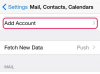Kada imate veliku medijsku biblioteku, ne možete u isto vrijeme staviti svaki album i film na svoj iPhone, ali sve dok koristite isti Apple ID, iTunes vam omogućuje ponovno besplatno preuzimanje starih kupnji. Ne morate čak ni koristiti svoje računalo da biste vidjeli svoje stare kupnje: aplikacija iTunes Store u iOS-u 8 ima a potpuni popis koji vam prikazuje cijelu vašu biblioteku ili određene stavke koje već nisu na vašoj iPhone.
1. korak: Prijavite se
Pokrenite aplikaciju iTunes Store na svom iPhoneu. Pomaknite se do dna stranice, dodirnite Prijaviti se i prijavite se sa svojim Apple ID-om. Ako ste već prijavljeni na ispravan račun, ne morate ništa poduzimati. S druge strane, ako ste prijavljeni, ali želite provjeriti kupnje na drugom računu, dodirnite Apple ID i biraj Odjavi se.
Video dana

Prijavite se u aplikaciju iTunes Store.
Zasluga slike: Slika ljubaznošću Applea
Savjet
Nije važno prijavite li se s kartice Glazba, Filmovi ili TV emisije.
Korak 2: Otvorite Kupnje
Otvori Više karticu u aplikaciji iTunes Store i dodirnite Kupljeno.

Dodirnite Uredi na kartici Više da biste preuredili kartice.
Zasluga slike: Slika ljubaznošću Applea
Odaberite bilo koje glazba, muzika, Filmovi ili TV emisije.

Kupljene vrste medija.
Zasluga slike: Slika ljubaznošću Applea
Savjet
Kao alternativnu rutu do istog odredišta, otvorite glazba, muzika, Filmovi ili TV emisije karticu u aplikaciji iTunes Store, pomaknite se do dna stranice i dodirnite Kupljeno.
Korak 4: Pregledajte Kupnje
Odaberite bilo koje svi, da biste vidjeli sve kupnje putem iTunesa, ili Ne na ovom iPhoneu, da biste ograničili popis na kupnje koje trenutno nisu preuzete ili sinkronizirane s telefonom.

Popis je poredan po abecednom redu prema izvođaču.
Zasluga slike: Slika ljubaznošću Applea
Ne možete pretraživati ili mijenjati sortiranje popisa za kupnju, ali dodirnite bilo koju stavku da biste vidjeli više pojedinosti. Na primjer, u kupnji glazbe dodirnite ime izvođača da biste vidjeli albume i pjesme koje ste kupili. Dodirnite Nedavne kupnje da vidite 250 najnovijih kupnji. Nakon što otvorite određenu stavku koja se trenutno ne nalazi na vašem iPhoneu, dodirnite ikonu oblaka kako biste ponovno besplatno preuzeli kupnju.
Savjet
- Skrivene kupovine neće se pojaviti na popisu. Da biste otkrili kupnju, otvorite podatke o svom računu u iTunes za PC ili Mac i kliknite Upravljati na liniji Skrivene kupovine. Klik Otkrij da biste otkrili stavku i zatim ponovno otvorili popis kupljenih na svom telefonu.
- Da biste vidjeli kupnje aplikacije, dodirnite Kupljeno umjesto toga na kartici Ažuriranja u aplikaciji App Store.
- Ako tražite pojedinosti o svakoj transakciji -- kao što su datum kupnje i trošak -- otvorite podatke o svom računu umjesto toga u iTunes za PC ili Mac. Alternativno, posjetite Appleovo web-mjesto za prijavu problema u aplikaciji Safari na vašem telefonu da biste vidjeli podatke o transakcijama u posljednjih 90 dana.